'சிஓடியில் பிழைக் குறியீடு 0x00001338: மாடர்ன் வார்ஃபேர் 2' என்பது பிசி கேமர்களுக்குத் தோன்றும் பொதுவான பிழைக் குறியீடாகும். நல்ல செய்தி என்னவென்றால், அதை சரிசெய்வது ஒப்பீட்டளவில் எளிதானது. முதலில், உங்கள் கிராபிக்ஸ் இயக்கிகள் புதுப்பித்த நிலையில் உள்ளதா என்பதை உறுதிப்படுத்திக் கொள்ள வேண்டும். உங்கள் கிராபிக்ஸ் கார்டு தயாரிப்பாளரின் இணையதளத்திற்குச் சென்று சமீபத்திய இயக்கிகளைப் பதிவிறக்குவதன் மூலம் இதைச் செய்யலாம். உங்கள் இயக்கிகள் புதுப்பித்த நிலையில் இருந்தால், அடுத்த படியாக கேமை பொருந்தக்கூடிய பயன்முறையில் இயக்க முயற்சிக்க வேண்டும். இதைச் செய்ய, விளையாட்டின் குறுக்குவழியில் வலது கிளிக் செய்து, 'பண்புகள்' என்பதைத் தேர்ந்தெடுக்கவும். 'இணக்கத்தன்மை' தாவலில், 'இந்த நிரலை பொருந்தக்கூடிய பயன்முறையில் இயக்கவும்' பெட்டியை சரிபார்த்து, 'Windows XP (Service Pack 3)' என்பதைத் தேர்ந்தெடுக்கவும். உங்களுக்கு இன்னும் சிக்கல்கள் இருந்தால், அடுத்த படியாக விளையாட்டை நிர்வாகியாக இயக்க முயற்சிக்கவும். இதைச் செய்ய, விளையாட்டின் குறுக்குவழியில் வலது கிளிக் செய்து, 'நிர்வாகியாக இயக்கவும்' என்பதைத் தேர்ந்தெடுக்கவும். உங்களுக்கு இன்னும் சிக்கல்கள் இருந்தால், அடுத்த படியாக கேம் கோப்புகளை முயற்சி செய்து சரிபார்க்க வேண்டும். இதைச் செய்ய, உங்கள் நீராவி நூலகத்தில் உள்ள விளையாட்டின் மீது வலது கிளிக் செய்து, 'பண்புகள்' என்பதைத் தேர்ந்தெடுக்கவும். 'உள்ளூர் கோப்புகள்' தாவலில், 'கேம் கோப்புகளின் நேர்மையை சரிபார்க்கவும்' என்பதைக் கிளிக் செய்யவும். உங்களுக்கு இன்னும் சிக்கல்கள் இருந்தால், அடுத்த படியாக உங்கள் வைரஸ் தடுப்பு மென்பொருளை முடக்க முயற்சிக்கவும். சில நேரங்களில், வைரஸ் தடுப்பு மென்பொருள் கேம்களில் குறுக்கிடலாம் மற்றும் அவற்றை செயலிழக்கச் செய்யலாம். உங்களுக்கு இன்னும் சிக்கல்கள் இருந்தால், அடுத்த படியாக Activision ஆதரவைத் தொடர்புகொள்ள முயற்சிக்கவும். சிக்கலை மேலும் சரிசெய்ய அவர்கள் உங்களுக்கு உதவக்கூடும்.
நீங்கள் முகம் பிழைக் குறியீடு 0x00001338 IN கால் ஆஃப் டூட்டி மாடர்ன் வார்ஃபேர் 2 ? இந்த பிழை பல நவீன வார்ஃபேர் 2 பயனர்களால் தெரிவிக்கப்பட்டுள்ளது. சில பயனர்கள் தொடக்கத்தில் பிழையை அனுபவித்தாலும், விளையாட்டைத் திறப்பதில் சிக்கல் ஏற்படுகிறது, சில பயனர்கள் விளையாடும் போது பிழை ஏற்படுகிறது மற்றும் கேம் செயலிழக்கச் செய்கிறது என்று புகார் கூறுகின்றனர். இந்த பிழை ஏற்பட்டால், பின்வரும் பிழை செய்தியை நீங்கள் காண்பீர்கள்:
செயலி திடீரென வேலை செய்வதை நிறுத்தியது.
விளையாட்டை மறுதொடக்கம் செய்ய 'ஸ்கேன் மற்றும் பழுதுபார்ப்பு' என்பதைத் தேர்ந்தெடுத்து, உங்கள் நிறுவலைச் சரிபார்க்க Battle.net ஐ அனுமதிக்கவும். இதற்கு சில நிமிடங்கள் ஆகும், ஆனால் உங்கள் தற்போதைய சிக்கலை தீர்க்கலாம்.
வாடிக்கையாளர் ஆதரவைத் தொடர்பு கொள்ள, https://support.activison.com/modern-warfare-ii க்குச் செல்லவும்.
பிழைக் குறியீடு: 0x00001338 (1059) என்

இந்த பிழைக் குறியீட்டில் மாறுபாடுகள் இருக்கலாம், மேலும் (1059) N வெவ்வேறு நபர்களுக்கு வேறுபட்டிருக்கலாம். இப்போது, நீங்கள் இந்த பிழைக் குறியீட்டைப் பெறுவதற்கு பல காரணங்கள் இருக்கலாம். கால் ஆஃப் டூட்டி மாடர்ன் வார்ஃபேர் 2 இல் பிழைக் குறியீடு 0x00001338 ஏற்படக்கூடிய சில சாத்தியமான காட்சிகள் இங்கே உள்ளன:
- இது பெரும்பாலும் சிதைந்த மற்றும் உடைந்த கேம் கோப்புகளால் ஏற்படுகிறது.
- விளையாட்டை இயக்க நிர்வாகி உரிமைகள் இல்லாதது இந்த பிழைக்கான மற்றொரு காரணம்.
- சிதைந்த Battle.net கேச் மற்றும் மாடர்ன் வார்ஃபேர் 2 தரவு காரணமாக இந்தப் பிழையை நீங்கள் சந்திக்கலாம்.
- உங்கள் கிராபிக்ஸ் இயக்கி அல்லது விண்டோஸ் புதுப்பித்த நிலையில் இல்லை என்றால், 0x00001338 என்ற பிழைக் குறியீட்டை நீங்கள் சந்திக்க நேரிடும்.
- மேலடுக்கு பயன்பாடுகளும் உங்கள் கேம்களில் இதே போன்ற பிழைகளை ஏற்படுத்துகின்றன.
- இதே பிழைக்கான பிற காரணங்கள் காலாவதியான மைக்ரோசாஃப்ட் விஷுவல் சி++ மறுபகிர்வு செய்யக்கூடிய அல்லது டைரக்ட்எக்ஸ் பதிப்பு, பல பின்னணி பயன்பாடுகள் மற்றும் ஃபயர்வால் குறுக்கீடு.
மேலே உள்ள எந்தவொரு சூழ்நிலையிலும், நீங்கள் சந்தித்த பிழையிலிருந்து விடுபட, கீழே உள்ள திருத்தங்களைப் பயன்படுத்தலாம். இந்த திருத்தங்கள் அனைத்தும் PC பயனர்களுக்கு பொருந்தும்.
COD இல் பிழைக் குறியீடு 0x00001338: மாடர்ன் வார்ஃபேர் 2
கால் ஆஃப் டூட்டி மாடர்ன் வார்ஃபேர் 2 இல் 0x00001338 என்ற பிழைக் குறியீட்டை நீங்கள் எதிர்கொண்டால், பிழையைச் சரிசெய்ய பின்வரும் தீர்வுகளைப் பயன்படுத்தலாம்:
- மாடர்ன் வார்ஃபேர் 2ஐ நிர்வாகியாக இயக்கவும்.
- விளையாட்டு கோப்புகளை ஸ்கேன் செய்து சரிசெய்யவும்.
- Battle.net தற்காலிக சேமிப்பை அழிக்கவும்.
- விண்டோஸ் மற்றும் கிராபிக்ஸ் இயக்கிகளைப் புதுப்பிக்கவும்.
- டைரக்ட்எக்ஸ் நிறுவனங்கள் 12.
- மைக்ரோசாஃப்ட் விஷுவல் சி++ மறுவிநியோகத் தொகுப்பைப் புதுப்பிக்கவும்.
- மாடர்ன் வார்ஃபேர் 2 கோப்புறையை நீக்கவும்.
- பின்னணி பயன்பாடுகளை மூடு.
- கேம் மேலடுக்குகளை முடக்கு.
- விண்டோஸ் ஃபயர்வால் மூலம் நவீன வார்ஃபேர் 2 ஐ அனுமதிக்கவும்.
1] மாடர்ன் வார்ஃபேர் 2ஐ நிர்வாகியாக இயக்கவும்.
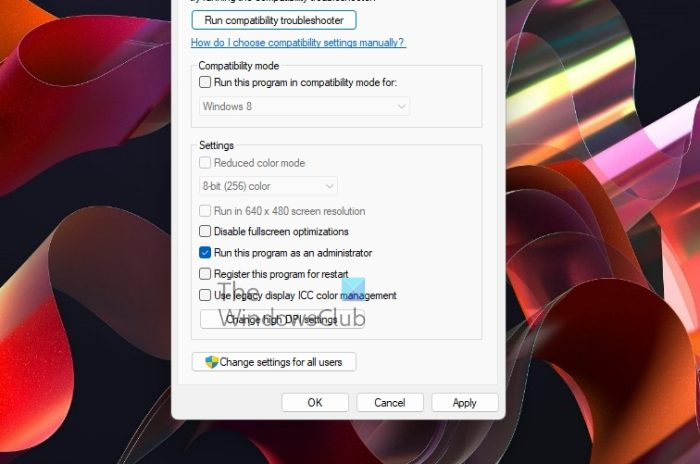
நீங்கள் செய்ய வேண்டிய முதல் விஷயம், விளையாட்டை மறுதொடக்கம் செய்வது, ஆனால் நிர்வாக உரிமைகளுடன். மாடர்ன் வார்ஃபேர் 2 போன்ற கேம்கள் சில பணிகளைச் செய்வதற்கும் DLL கோப்புகளை அணுகுவதற்கும் நிர்வாகியாக இயக்கப்பட வேண்டும். எனவே, சூழ்நிலை பொருந்தினால், நீங்கள் மாடர்ன் வார்ஃபேர் 2 ஐ நிர்வாகியாக மறுதொடக்கம் செய்ய வேண்டும், பின்னர் பிழை 0x00001338 சரி செய்யப்பட்டுள்ளதா எனச் சரிபார்க்கவும்.
அதை எப்படி செய்வது என்பது இங்கே:
முதலில், COD மாடர்ன் வார்ஃபேர் 2 விளையாட்டை முழுமையாக மூடவும்.
இப்போது நீங்கள் Battle.net மூலம் கேமை விளையாடுகிறீர்கள் என்றால், அதைத் திறக்கவும் அமைப்புகள் > பதிவிறக்கங்கள் , மற்றும் தட்டவும் விளையாட்டு தேடல் உங்கள் கணினியில் உங்கள் விளையாட்டின் நிறுவல் கோப்பகத்தைத் திறக்க பொத்தான்.
நீங்கள் ஸ்டீமில் கேம் விளையாடுகிறீர்கள் என்றால், செல்லவும் நூலகம் பிரிவில், Modern Warfare 2ஐ வலது கிளிக் செய்து தேர்ந்தெடுக்கவும் சிறப்பியல்புகள் விருப்பம். அதன் பிறகு செல்லவும் உள்ளூர் கோப்புகள் தாவலை கிளிக் செய்யவும் உள்ளூர் கோப்புகளைப் பார்க்கிறது பொத்தானை. இது நவீன வார்ஃபேர் 2 நிறுவல் கோப்புறையைக் கண்டறியும்.
மாடர்ன் வார்ஃபேர் 2 மெயின் எக்ஸிகியூட்டபிளைக் கண்டறிந்ததும், கோப்பில் வலது கிளிக் செய்து, பண்புகள் விருப்பத்தைத் தேர்ந்தெடுக்கவும். பண்புகள் சாளரத்தில், செல்லவும் இணக்கத்தன்மை tab மற்றும் அழைக்கப்படும் பெட்டியை சரிபார்க்கவும் இந்த நிரலை நிர்வாகியாக இயக்கவும் .
இறுதியாக, மாற்றங்களைச் சேமிக்க விண்ணப்பிக்கவும் > சரி பொத்தானைக் கிளிக் செய்து, உங்கள் COD மாடர்ன் வார்ஃபேர் 2 விளையாட்டை மறுதொடக்கம் செய்யவும். மீண்டும் அதே பிழை வராது என நம்புகிறேன். ஆனால் பிழை அப்படியே இருந்தால், நீங்கள் மேலே சென்று பிழையைத் தீர்க்க அடுத்த சாத்தியமான திருத்தத்தைப் பயன்படுத்தலாம்.
2] கேம் கோப்புகளை ஸ்கேன் செய்து பழுதுபார்க்கவும்
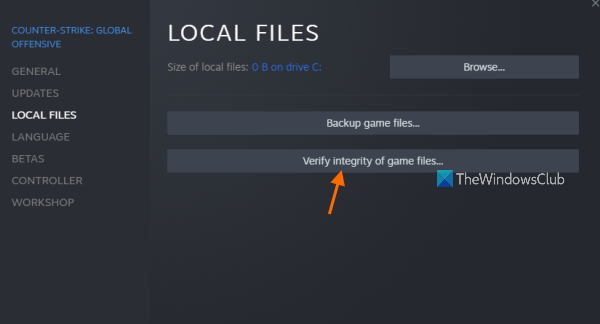
சிதைந்த மற்றும் பாதிக்கப்பட்டுள்ள மாடர்ன் வார்ஃபேர் 2 கேம் கோப்புகளால் இந்தப் பிழை ஏற்படலாம். கேம் கோப்புகளை சுத்தமாகவும் புதுப்பித்த நிலையில் வைத்திருக்கவில்லை என்றால் இதுபோன்ற பிழைகளை நீங்கள் சந்திக்கும் வாய்ப்பு அதிகம். கூடுதலாக, பிழைச் செய்தி பாதிக்கப்பட்ட பயனர்களை தங்கள் கேம் கோப்புகளை ஸ்கேன் செய்து மீட்டெடுக்கும்படி கேட்கிறது. எனவே, நீங்கள் கேம் கோப்பு ஒருமைப்பாட்டை சரிபார்த்து, பிழை சரி செய்யப்பட்டதா இல்லையா என்பதைப் பார்க்கலாம்.
Battle.net:
- முதலில், Battle.net துவக்கியைத் திறந்து, அதற்குச் செல்லவும் விளையாட்டுகள் தாவல்
- பின்னர் Modern Warfare 2ஐத் தேர்ந்தெடுத்து Play பட்டனுக்கு அடுத்துள்ள கியர் ஐகானைக் கிளிக் செய்யவும்.
- அதன் பிறகு கிளிக் செய்யவும் ஸ்கேன் மற்றும் மீட்பு தோன்றும் மெனு விருப்பங்களிலிருந்து.
- இப்போது Battle.net கேம் கோப்புகளின் ஒருமைப்பாட்டை சரிபார்த்து, மோசமானவற்றை சரிசெய்யட்டும்.
- நீங்கள் முடித்ததும், விளையாட்டை மறுதொடக்கம் செய்து பிழை மறைந்துவிட்டதா என சரிபார்க்கவும்.
ஒரு ஜோடிக்கு சமைக்கவும்:
- முதலில், நீராவியைத் திறந்து அதற்குச் செல்லவும் நூலகம் .
- இப்போது Modern Warfare 2 இல் வலது கிளிக் செய்து அதன் விளைவாக வரும் சூழல் மெனுவிலிருந்து தேர்ந்தெடுக்கவும் சிறப்பியல்புகள் விருப்பம்.
- அடுத்து செல்லவும் உள்ளூர் கோப்புகள் தாவலை கிளிக் செய்யவும் விளையாட்டு கோப்புகளின் ஒருமைப்பாட்டை சரிபார்க்கவும் விளையாட்டு கோப்பு சரிபார்ப்பு செயல்முறையைத் தொடங்க பொத்தான்.
- செயல்முறை முடிந்ததும், நீங்கள் மீண்டும் விளையாட்டைத் திறந்து பிழை இப்போது தீர்க்கப்பட்டதா எனச் சரிபார்க்கலாம்.
பிழை அப்படியே இருந்தால், பின்வரும் சாத்தியமான திருத்தத்தை நீங்கள் முயற்சி செய்யலாம்.
படி: கணினியில் நவீன வார்ஃபேர் வார்சோன் உயர் CPU பயன்பாட்டை சரிசெய்யவும்.
3] Battle.net தற்காலிக சேமிப்பை அழிக்கவும்.
Battle.net துவக்கியுடன் தொடர்புடைய கேச் கோப்புகள் சிதைந்ததால் இந்தப் பிழையை நீங்கள் பெறலாம். எனவே, சூழ்நிலை பொருந்தினால், பிழையை சரிசெய்ய Battle.net கேச் கோப்புறையை நீக்க முயற்சி செய்யலாம். சில பாதிக்கப்பட்ட பயனர்கள் இந்த முறையைப் பயன்படுத்தி பிழையை சரிசெய்ய முடிந்தது, எனவே இது உங்களுக்கும் வேலை செய்யக்கூடும். Battle.net தற்காலிக சேமிப்பை எவ்வாறு அழிக்கலாம் என்பது இங்கே:
சாளரங்களை சரிபார்க்கிறது 7
- முதலில், Battle.net பயன்பாட்டையும் பின்னணியில் இயங்கும் தொடர்புடைய செயல்முறைகளையும் மூடவும். இதைச் செய்ய, நீங்கள் பணி நிர்வாகியைப் பயன்படுத்தலாம்.
- இப்போது விண்டோஸ் + ஆர் ஹாட்கியுடன் ரன் கட்டளை சாளரத்தை கொண்டு வந்து தட்டச்சு செய்யவும் %திட்டம் தரவு% அதில் ProgramData கோப்புறையை நேரடியாக திறக்கவும்.
- அதன் பிறகு, பெயரிடப்பட்ட கோப்புறையைக் கண்டறியவும் பனிப்புயல் பொழுதுபோக்கு மற்றும் கோப்புறையை நீக்கவும்.
- இறுதியாக, Battle.net லாஞ்சரை மீண்டும் திறந்து, 0x00001338 என்ற பிழைக் குறியீடு போய்விட்டதா என்பதைச் சரிபார்க்க நவீன வார்ஃபேர் 2 கேமைத் தொடங்கவும்.
பிழை இன்னும் தொடர்ந்தால், அதை அகற்ற அடுத்த சாத்தியமான திருத்தத்திற்கு செல்லலாம்.
பார்க்க: ஃபிக்ஸ் கால் ஆஃப் டூட்டி மாடர்ன் வார்ஃபேர் தேவ் பிழை 1202 .
4] விண்டோஸ் மற்றும் கிராபிக்ஸ் இயக்கிகளைப் புதுப்பிக்கவும்.
இந்த பிழைக்கான மற்றொரு சாத்தியமான காரணம் என்னவென்றால், நீங்கள் Windows OS மற்றும் கிராபிக்ஸ் இயக்கியின் காலாவதியான பதிப்பைப் பயன்படுத்துகிறீர்கள். எனவே, சூழ்நிலை பொருந்தினால், பிழையை சரிசெய்ய Windows மற்றும் உங்கள் கிராபிக்ஸ் இயக்கியைப் புதுப்பிக்கவும்.
அமைப்புகள் பயன்பாட்டைப் பயன்படுத்தி நீங்கள் விண்டோஸைப் புதுப்பிக்கலாம். அமைப்புகளைத் திறந்து, விண்டோஸ் புதுப்பிப்புக்குச் சென்று, புதுப்பிப்புகளை சரிபார்க்கவும் என்பதைக் கிளிக் செய்யவும்.
உங்கள் கிராபிக்ஸ் இயக்கியைப் புதுப்பிக்க, அதே அமைப்புகள் பயன்பாட்டைப் பயன்படுத்தலாம். அமைப்புகளைத் துவக்கவும், Windows Update > Advanced Options என்பதற்குச் சென்று, Advanced Updates விருப்பத்தைக் கிளிக் செய்யவும். இங்கிருந்து நீங்கள் அனைத்து சாதன இயக்கி புதுப்பிப்புகளையும் பதிவிறக்கம் செய்து நிறுவலாம். கிராபிக்ஸ் இயக்கியைப் புதுப்பிக்க, சாதன மேலாளர் பயன்பாடு, சாதன உற்பத்தியாளரின் அதிகாரப்பூர்வ வலைத்தளம் அல்லது இலவச இயக்கி புதுப்பித்தல் மென்பொருளைப் பயன்படுத்தலாம்.
விண்டோஸ் மற்றும் கிராபிக்ஸ் டிரைவரைப் புதுப்பித்த பிறகும் பிழை தொடர்ந்தால், அதைச் சரிசெய்ய பின்வரும் தீர்வைப் பயன்படுத்தவும்.
5] DirectX 12 ஐ நிறுவவும்
உங்கள் கணினியில் DirectX 12 நிறுவப்பட்டுள்ளதா என்பதை உறுதிப்படுத்தவும். மாடர்ன் வார்ஃபேர் 2 க்கான அதிகாரப்பூர்வ கணினி தேவைகள், கேம் சீராகவும் சரியாகவும் இயங்க டைரக்ட்எக்ஸ் 12 அடங்கும். எனவே, DirectX ஐ சமீபத்திய பதிப்பு 12 க்கு புதுப்பித்து, பின்னர் சிக்கல் தீர்க்கப்பட்டதா எனச் சரிபார்க்கவும்.
6] மைக்ரோசாஃப்ட் விஷுவல் சி++ மறுவிநியோகத் தொகுப்பைப் புதுப்பிக்கவும்.
உங்கள் கணினியில் மைக்ரோசாஃப்ட் விஷுவல் சி++ மறுவிநியோகத்தின் பழைய பதிப்பு நிறுவப்பட்டிருந்தால், கால் ஆஃப் டூட்டி மாடர்ன் வார்ஃபேர் 2 இல் 0x00001338 போன்ற பிழைகளைச் சந்திக்க நேரிடும். எனவே, மைக்ரோசாஃப்ட் விஷுவல் சி++ மறுவிநியோகத்தின் சமீபத்திய பதிப்பிற்குப் புதுப்பித்து, கேமைத் திறக்கவும். பிழையின்றி விளையாட முடியுமா என்பதைச் சரிபார்க்க. நீங்கள் இன்னும் அதே பிழையைப் பெறுகிறீர்கள் என்றால், நீங்கள் முயற்சிக்க இன்னும் சில திருத்தங்கள் உள்ளன.
படி: டெவலப்பர் பிழை COD மாடர்ன் வார்ஃபேர் 6068, 6065, 6165, 6071 .
7] மாடர்ன் வார்ஃபேர் 2 கோப்புறையை நீக்கவும்.
கேம் நவீன வார்ஃபேர் 2 கோப்புறையை ஆவணங்கள் கோப்புறையில் சேமிக்கிறது. இது பிளேயர் தரவு மற்றும் பிற விளையாட்டு தகவல்களை சேமிக்கிறது. இந்த கோப்புறையில் சிதைந்த தரவு இருந்தால் நீங்கள் பிழை செய்தியைப் பெறலாம். நீங்கள் விளையாட்டை மீண்டும் திறந்தவுடன் கோப்புறை தானாகவே மீட்டமைக்கப்படும். இருப்பினும், பாதுகாப்பான பக்கத்தில் இருக்க, கோப்புறையை நீக்குவதற்கு முன் உங்கள் கணினியில் வேறு எங்காவது காப்புப் பிரதி எடுக்கவும். இப்போது நவீன வார்ஃபேர் 2 கோப்புறையை சுத்தம் செய்வதற்கான படிகள் இங்கே:
- முதலில், Win+E உடன் File Explorerஐ திறந்து உங்கள் ஆவணங்கள் கோப்புறைக்கு செல்லவும்.
- இப்போது மாடர்ன் வார்ஃபேர் 2 கோப்புறையைக் கண்டுபிடித்து அதை நீக்கவும்.
- பின்னர் உங்கள் கணினியை மறுதொடக்கம் செய்து, பிழை தீர்க்கப்பட்டதா என்பதைச் சரிபார்க்க கேமை மீண்டும் திறக்கவும்.
8] பின்னணி பயன்பாடுகளை மூடு
பின்னணியில் பல பயன்பாடுகள் இயங்கினால், நீங்கள் பிழையை சந்திக்க நேரிடும். சில தேவையற்ற பயன்பாடுகள் உங்கள் கணினி வளங்களில் பெரும்பாலானவற்றைச் சாப்பிடும், இதனால் கேம் பிழைக் குறியீடு 0x00001338 உடன் செயலிழக்கக்கூடும். எனவே, சூழ்நிலை பொருந்தினால், தற்போது தேவையில்லாத அனைத்து பின்னணி பயன்பாடுகள் மற்றும் பணிகளை முடிக்கவும்.
நீங்கள் Ctrl+Shift+Esc உடன் Task Managerஐத் திறந்து, பின்னர் தேவையற்ற அனைத்து நிரல்களையும் End Task பட்டன் மூலம் ஒவ்வொன்றாக மூடலாம். அதன் பிறகு, மாடர்ன் வார்ஃபேர் 2 ஐ விளையாட முயற்சிக்கவும், பிழை சரி செய்யப்பட்டுள்ளதா என்று பார்க்கவும்.
படி: கால் ஆஃப் டூட்டி மாடர்ன் வார்ஃபேர் அல்லது வார்சோனில் குரல் அரட்டை வேலை செய்யாது .
9] கேம் மேலடுக்குகளை முடக்கு
பல கேம்களில், விளையாட்டு மேலடுக்குகள் இதே போன்ற பிழைகளை ஏற்படுத்துகின்றன. எனவே, நீராவி, டிஸ்கார்ட், எக்ஸ்பாக்ஸ் கேம் பார் போன்றவற்றில் விளையாட்டின் மேலடுக்குகளை நீங்கள் இயக்கியிருந்தால், மேலடுக்குகளை முடக்கி, பிழை போய்விட்டதா எனச் சரிபார்க்கவும்.
ஒரு ஜோடிக்கு சமைக்கவும்:
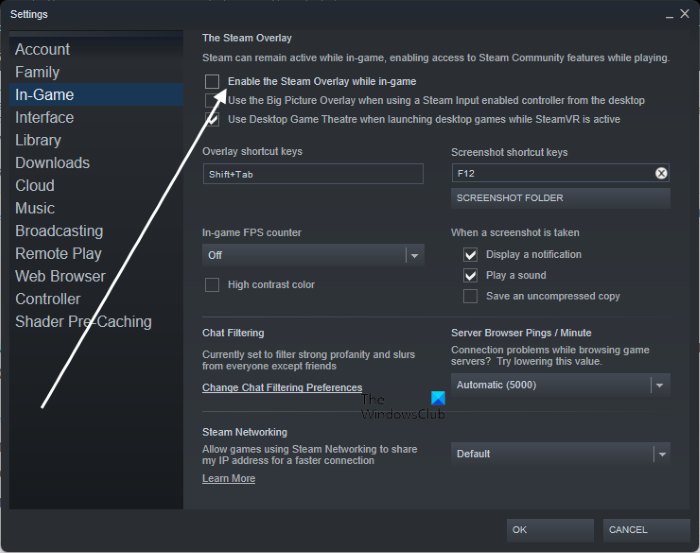
- முதலில், நீராவி பயன்பாட்டைத் திறந்து, செல்லவும் நீராவி > அமைப்புகள் .
- இப்போது In Game தாவலுக்குச் சென்று தேர்வுநீக்கவும் விளையாடும் போது நீராவி மேலடுக்கை இயக்கவும் தேர்வுப்பெட்டி.
கருத்து வேறுபாடு:
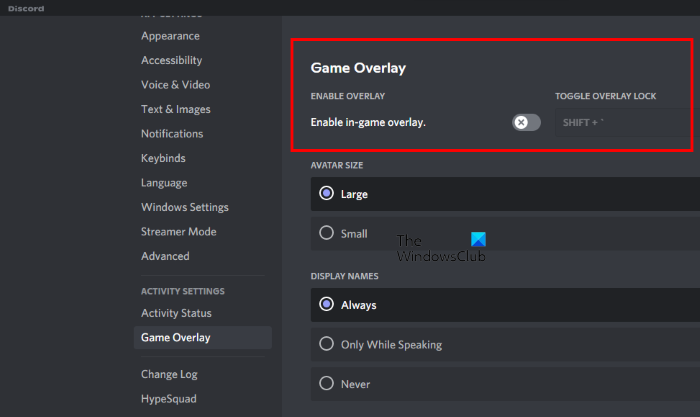
- முதலில், Discord பயன்பாட்டைத் திறந்து பொத்தானைக் கிளிக் செய்யவும் பயனர் அமைப்புகள் (கியர் ஐகான்).
- அதன் பிறகு, செயல்பாட்டு அமைப்புகள் பகுதியைக் கண்டுபிடித்து, செல்லவும் விளையாட்டு மேலடுக்கு விருப்பம்.
- அடுத்து முடக்கு விளையாட்டில் மேலடுக்கை இயக்கவும் வலது பலகத்தில் இருந்து மாறவும்.
என்விடியா ஜியிபோர்ஸ் அனுபவம்:
- முதலில், ஜியிபோர்ஸ் எக்ஸ்பீரியன்ஸ் செயலியைத் திறந்து, மெனு பாரில் உள்ள கியர் ஐகானைக் கிளிக் செய்யவும்.
- இப்போது பொதுப் பிரிவில், அதனுடன் தொடர்புடைய டோக்கிளை ஆஃப் செய்யவும் விளையாட்டில் மேலடுக்கு விருப்பம்.
இதேபோல், நீங்கள் மற்ற பயன்பாடுகளிலும் மேலடுக்குகளை முடக்கலாம். அது உதவி செய்தால், பெரியது. இருப்பினும், பிழை இன்னும் தொடர்ந்தால், அடுத்த திருத்தத்திற்குச் செல்லவும்.
பார்க்க: நவீன வார்ஃபேர் மல்டிபிளேயர் விண்டோஸ் கணினியில் வேலை செய்யாது.
10] விண்டோஸ் ஃபயர்வால் மூலம் மாடர்ன் வார்ஃபேர் 2 ஐ அனுமதிக்கவும்
விண்டோஸ் ஃபயர்வால் அடிக்கடி கேம்கள் தொடர்பான பணிகள் மற்றும் செயல்முறைகளை தவறான நேர்மறைகள் காரணமாக சந்தேகத்திற்குரியதாகக் கண்டறியும். மாடர்ன் வார்ஃபேர் 2 இல் இது நடந்தால், கேம் சரியாக வேலை செய்யாது மற்றும் 0x00001338 போன்ற பிழைக் குறியீடுகளுடன் செயலிழந்து அல்லது நிறுத்தப்படும். எனவே, இந்த வழக்கில், பிழையை சரிசெய்ய Windows Firewall மூலம் விளையாட்டை அனுமதிக்கலாம். அதை எப்படி செய்வது என்பது இங்கே:
- முதலில், தொடக்க மெனுவிலிருந்து விண்டோஸ் டிஃபென்டர் பாதுகாப்பு மையத்தைத் தொடங்கவும்.
- இப்போது கிளிக் செய்யவும் ஃபயர்வால் மற்றும் நெட்வொர்க் பாதுகாப்பு விருப்பத்தை, பின்னர் கிளிக் செய்யவும் ஃபயர்வால் மூலம் பயன்பாட்டை அனுமதிக்கவும் » > « அமைப்புகளை மாற்ற 'விருப்பம்.
- அதன் பிறகு, மாடர்ன் வார்ஃபேர் 2 பட்டியலில் உள்ளதா என சரிபார்க்கவும். ஆம் எனில், பெட்டியை சரிபார்க்கவும். இல்லையெனில், 'மற்றொரு பயன்பாட்டைச் சேர்' என்பதைக் கிளிக் செய்து, மாடர்ன் வார்ஃபேர் 2 இன் முக்கிய இயங்கக்கூடியதைச் சேர்க்கவும்.
- அடுத்து பெட்டியை சரிபார்க்கவும் தனியார் மற்றும் பொது நெட்வொர்க் கொடிகள் இரண்டு நெட்வொர்க்குகளிலும் விளையாட்டை அனுமதிக்கவும்.
- இறுதியாக, சரி என்பதைக் கிளிக் செய்வதன் மூலம் உங்கள் புதிய அமைப்புகளைச் சேமித்து, மீண்டும் விளையாட்டைத் திறக்க முயற்சிக்கவும்.
கால் ஆஃப் டூட்டி மாடர்ன் வார்ஃபேர் 2 இல் 0x00001338 என்ற பிழைக் குறியீடு உங்களுக்கு மீண்டும் கிடைக்காது என நம்புகிறேன்.
defrag விருப்பங்கள்
பார்க்க: கால் ஆஃப் டூட்டி மாடர்ன் வார்ஃபேர் மற்றும் வார்ஸோனில் 13-71 நினைவகப் பிழையை சரிசெய்யவும்.
நவீன வார்ஃபேரில் பிழைக் குறியீடுகளை எவ்வாறு சரிசெய்வது?
மாடர்ன் வார்ஃபேர் 2 பிழைகளை சரிசெய்ய அல்லது செயலிழப்புகளைத் தடுக்க, உங்களிடம் சமீபத்திய விண்டோஸ் இயக்கிகள் மற்றும் கிராபிக்ஸ் கார்டு நிறுவப்பட்டுள்ளதா என்பதை உறுதிப்படுத்தவும். மேலும், கேமை நிர்வாகியாக மறுதொடக்கம் செய்யவும், கேம் அமைப்புகளைக் குறைக்கவும், கேம் கோப்புகளின் ஒருமைப்பாட்டை சரிபார்க்கவும் அல்லது உங்கள் வைரஸ் தடுப்பு மற்றும் ஃபயர்வாலில் காத்திருக்கும் கேமைச் சேர்க்கவும். அது வேலை செய்யவில்லை என்றால், நீங்கள் விளையாட்டின் சுத்தமான பதிப்பை மீண்டும் நிறுவலாம்.
கால் ஆஃப் டூட்டி மாடர்ன் வார்ஃபேர் 2 ஏன் செயலிழக்கிறது?
உங்கள் கணினியில் காலாவதியான மற்றும் சிக்கலான கிராபிக்ஸ் இயக்கி நிறுவப்பட்டிருந்தால் கால் ஆஃப் டூட்டி மாடர்ன் வார்ஃபேர் 2 செயலிழக்கக்கூடும். மேலும், மாடர்ன் வார்ஃபேர் 2 கேம் கோப்புகள் வைரஸால் பாதிக்கப்பட்டிருந்தால் அல்லது சிதைந்திருந்தால், கேம் செயலிழக்கும். பின்னணியில் தேவையில்லாத புரோகிராம்கள் அதிகமாக இயங்கினால் அதுவும் செயலிழந்துவிடும்.















